Photoshop-filer går gjennom mange iterasjonerfør noe er endelig. Den eneste måten å holde ting organisert på er å navngi lagene dine, gruppere dem ordentlig og gi navn til grupperte lag. Det virker enkelt nok, men den kreative prosessen og tidsfrister stopper ikke slik at du kan gi nytt navn til et lag. Ofte legger du bare til flere lag for å prøve noe nytt, og før du vet ordet av det, er du på lag 100 ikke i stand til å finne det du leter etter eller husker hvorfor du la til noe. Selv om du kanskje, eller kanskje ikke er tilbøyelig til å navngi lag, kan det hende du fortsatt vil ha en måte å holde rede på ideer og notater i Photoshop er den beste måten å gjøre det på.
Photoshop har et innebygd notatverktøy. Dette betyr at du ikke trenger å bry deg med tilleggsprogrammer eller tredjepartsapper som kanskje ikke fungerer bra med Photoshop eller som kolliderer med arbeidsflyten. Den har vært der i ganske lang tid, men er fremdeles relativt ukjent, muligens fordi den er plassert veldig dårlig.
Notater i Photoshop
Notater-verktøyet lever inne i pipettverktøyetsett. Klikk og hold pipettverktøyet og se på menyen som åpnes og viser alle verktøyene i det. Du vil se et notatverktøy der. Velg det for å aktivere verktøyet.

Du kan legge til et notat i Photoshop ved å klikkehvor som helst inne på lerretet. Notater kan ikke forankres til et bestemt lag, så det spiller ingen rolle hvilket lag eller gruppe eller bane du har valgt. Klikk hvor du vil plassere lappen, og et lite ikon vil vises for å indikere at et notat er lagt til.
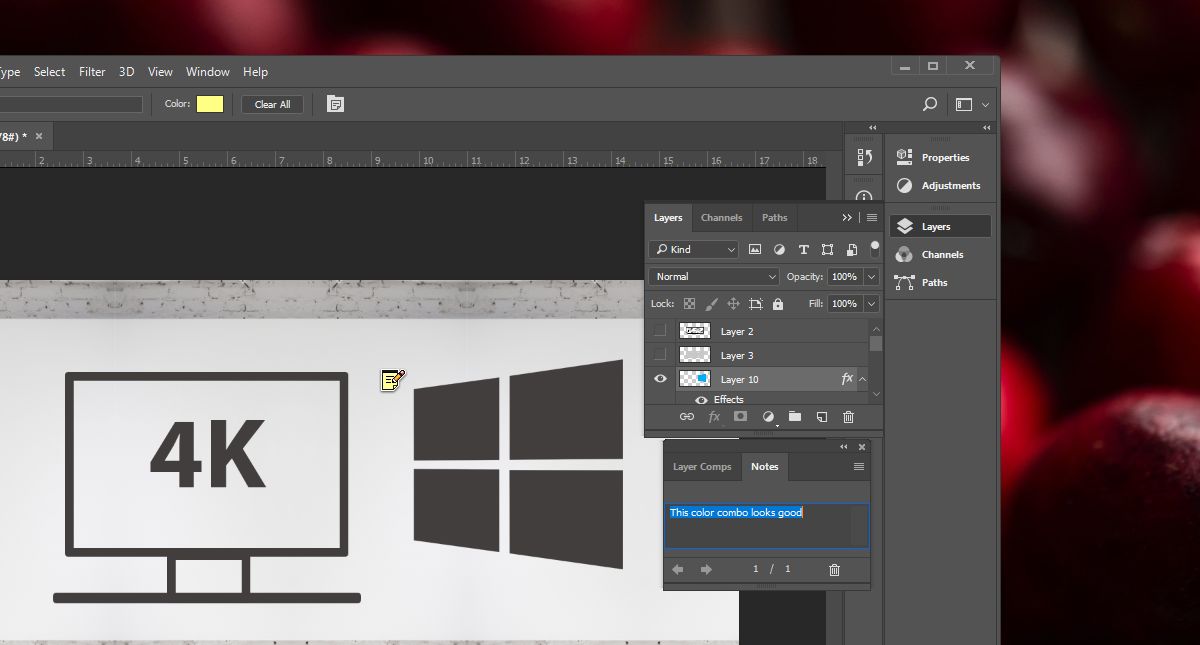
Når du klikker på lerretet, notatervindu aktiveres automatisk. Du skjuler / viser det fra Windows> Merknader i Photoshop-tittellinjen. Det er ingen karaktergrenser for hvor lang en lapp kan være. Bare begynn å skrive i det lille vinduet, og trykk på Enter-tasten når du er ferdig.
Hver lapp du legger til vil ha sitt eget lille ikonpå lerretet. Du kan slette et individuelt notat ved å høyreklikke på det og velge slettealternativet, og du kan slette alle notater ved å høyreklikke på et notat og velge alternativet Slett alle.
Merknadens ikoner kan gjøre det vanskelig å jobbe. Hvis du synes de er påtrengende, men ikke ønsker å slette dem, kan du gå til Vis> Vis og fjerne merket for Merknader. Dette skjuler alle ikonene for notatene du har lagt til, men det vil ikke slette dem.
Lagforankring
Det er vanskelig å tro forankring av notater til lager ganske enkelt ikke en funksjon i Photoshop. Notatene er som kommentarer du legger igjen på lerretet ditt, og de er ikke ment å hjelpe deg med å forklare hvorfor du la en effekt til et lag, eller hva din tankeprosess var da du la den til. Den neste versjonen av Photoshop kommer ut i år, og vi kan bare håpe Adobe har gjort noen av verktøyene sine litt mer nyttige.













kommentarer